
Подписка на Apple Arcade в приложении Apple Games на Mac
В приложении Apple Games можно подписаться на Apple Arcade и получить неограниченный доступ к специально подобранной коллекции игр для iPhone, iPad, Mac и Apple TV 4K. Подписка на Apple Arcade предоставляет доступ к коллекции игр, которые можно загрузить и играть в них на любых поддерживаемых устройствах прямо из App Store.
Вы можете оформить подписку Apple Arcade или единую подписку Apple One, которая предоставляет доступ не только к Apple Arcade, но и другим сервисам. См. статью службы поддержки Apple Объединение подписок Apple с Apple One.
Примечание. Подписка Apple Arcade и подписка Apple One доступны не во всех странах и регионах. См. статью службы поддержки Apple Доступность служб медиаматериалов Apple. Доступность игр Apple Arcade на разных устройствах зависит от совместимости аппаратного и программного обеспечения. Не все игры Apple Arcade доступны на Mac и Apple TV 4K. Некоторый контент доступен не во всех регионах. См. статью службы поддержки Apple Доступность игр Apple Arcade на разных устройствах. Изменять подписку Apple Arcade можно только в App Store.
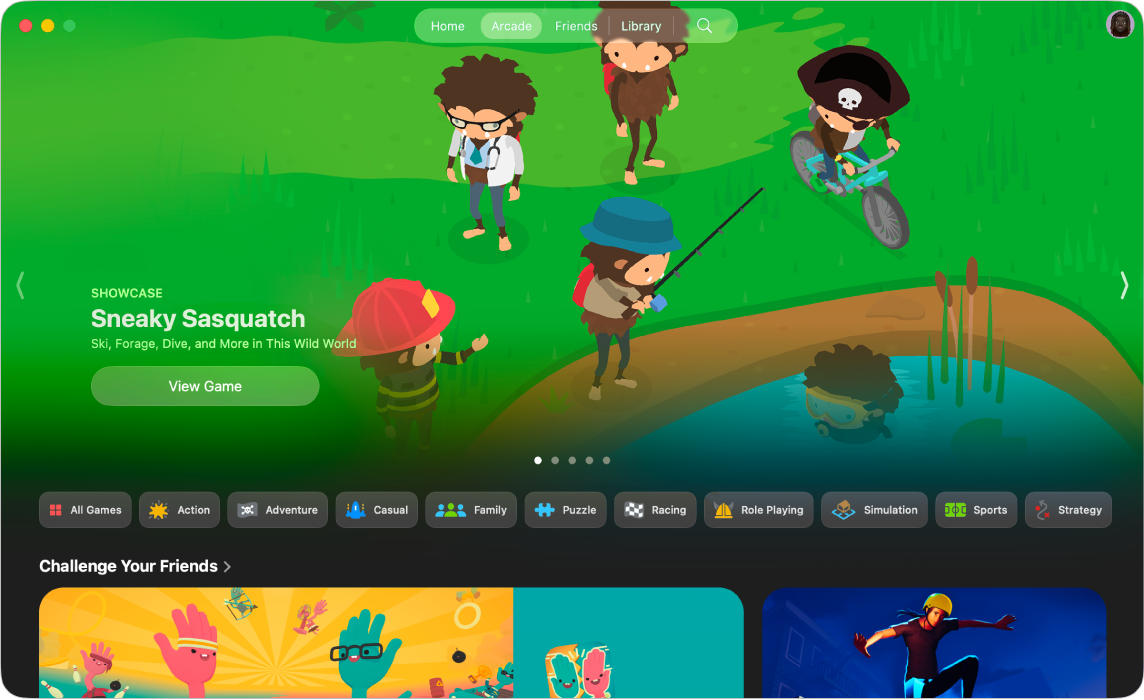
Подписка на Apple Arcade в приложении Apple Games на Mac
На Mac откройте приложение Apple Games
 .
.нажмите «Arcade».
Нажмите кнопку подписки и следуйте инструкциям на экране.
Общий доступ к Apple Arcade
Вы можете поделиться подпиской Apple Arcade или подпиской Apple One в Семейном доступе. Доступ к Apple Arcade смогут получить до пяти членов семьи. Членам Вашей семейной группы ничего не нужно делать: служба Apple Arcade будет доступна им при первом открытии после начала действия Вашей подписки.
Если Вы вступите в группу семейного доступа, у которой есть подписка Apple Arcade или подписка Apple One, а у Вас уже есть подписка, Ваша подписка не будет учитываться. Вместо этого Вы будете пользоваться подпиской группы. Если Вы присоединитесь к семейной группе без подписки, семейная группа станет использовать Вашу подписку.
Примечание. Чтобы перестать делиться доступом к Apple Arcade с семейной группой, Вы можете отменить свою подписку, покинуть группу семейного доступа или, если Вы являетесь организатором семейной группы, прекратить использование Семейного доступа.
Отмена или изменение подписки Apple Arcade в App Store
Откройте приложение App Store
 на Mac.
на Mac.Нажмите свое имя в левом нижнем углу (или нажмите «Войти», если вход еще не выполнен).
Нажмите «Настройки аккаунта» в верхней части окна, затем при необходимости повторно выполните вход.
В разделе «Управлять» нажмите «Управлять» рядом с пунктом «Подписки», а затем нажмите «Изменить» для изменения подписки Apple Arcade или Apple One.
Следуйте инструкциям на экране.
Подписку можно отменить в любое время, но не позднее чем за один день до даты возобновления.